Advertencia: "Modo de invitado" en muchos enrutadores Wi-Fi no es seguro

Muchos enrutadores domésticos ofrecen un "Modo de invitado". Esto aísla a sus invitados en una red Wi-Fi separada, y no tiene que darles su frase de acceso Wi-Fi normal. Pero el Modo Invitado a menudo es inseguro.
El Modo Invitado no siempre es malo: D-Link, Netgear y el enrutador ASUS parecen hacerlo bien. Pero, si tiene el tipo de modo de invitado que hemos visto en los enrutadores domésticos de Linksys y Belkin, nunca debe usarlo.
¿Por qué modo de invitado?
RELACIONADO: Bloquee su red Wi-Fi Con la opción de aislamiento inalámbrico de su enrutador
En teoría, el modo de invitado es una buena idea. En lugar de hacer que los invitados se conecten a sus redes Wi-Fi normales, un enrutador con modo de invitado alojará varias redes Wi-Fi. Los invitados que visiten su hogar pueden conectarse a la red de invitados, que puede tener una frase de contraseña separada de su red de Wi-Fi normal.
Esto le permite mantener su red de Wi-Fi normal en privado. También evita que los invitados accedan a sus recursos compartidos de archivos de red y otros datos confidenciales. Incluso si se sienten snoopy o tienen instalado un malware, todos esos dispositivos de invitado estarán aislados de su red Wi-Fi normal.
En lugar de obtener acceso a toda su red, los dispositivos conectados a la red de invitado solo tienen acceso al Internet. La configuración del modo invitado también puede permitirle limitar la cantidad de dispositivos que se pueden conectar a la red de invitados. Hasta ahora, esto está bien.
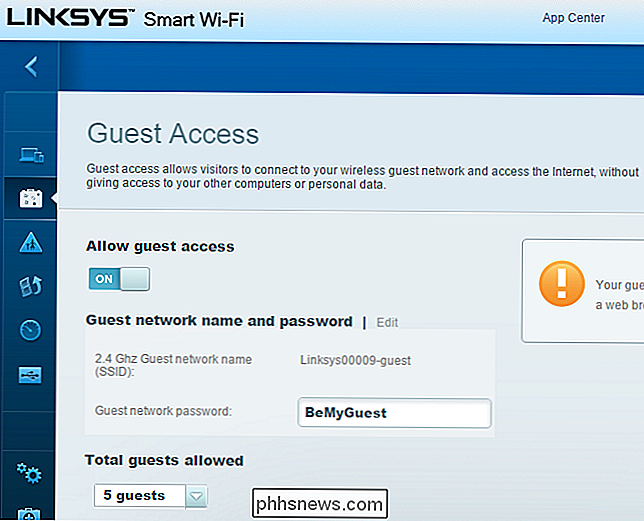
Cómo algunos enrutadores Botch Modo de invitado
RELACIONADO: Cómo evitar husmear en el Wi-Fi del hotel y otras redes públicas
Los problemas son inmediatamente obvios cuando habilita el modo de invitado o cuando se conecta a una red configurada para el Modo de invitado. Verá que la red de invitados separada probablemente sea una red Wi-Fi abierta. En otras palabras, no está protegido por el cifrado Wi-Fi normal que protege su red principal.
Esto significa que cualquier tráfico de red que se transmita por la red de invitados se envía "sin restricciones" y es vulnerable a la intrusión. Es como conectarse a la red Wi-Fi de un hotel típico. La conexión no está encriptada, y cualquier persona cercana puede husmear. Los sistemas operativos modernos incluso te advertirán sobre esto cuando te conectes.
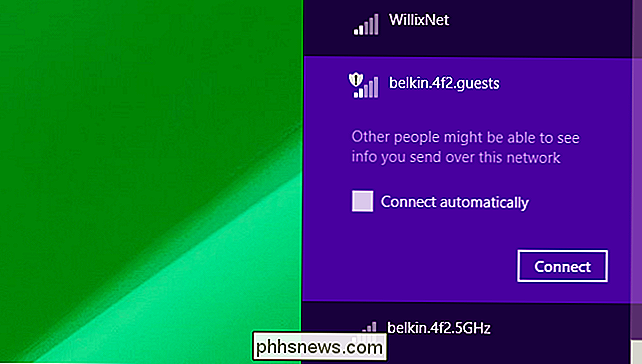
Pero hay una contraseña que protege el acceso a Internet. Después de que un dispositivo se conecta a la red del Modo Invitado, ve una página de inicio de sesión. El usuario debe proporcionar una frase de contraseña o el dispositivo no tiene acceso a Internet.
Esto proporciona más protección que el alojamiento de una red Wi-Fi abierta típica, pero no por mucho. La página de inicio de sesión de Wi-Fi generalmente no está encriptada; puede verla porque no hay un icono de bloqueo o HTTPS en la barra de direcciones. Si se conecta a la red de invitados y proporciona la contraseña, también se envía sin cifrar a su enrutador. Cualquiera que fisgonee en el tráfico de Wi-Fi cercano puede ver claramente la contraseña del Modo de invitado cada vez que se ingresa, y podrían usarla para acceder a su red de modo de invitado sin su permiso.
La contraseña predeterminada del Modo de invitado en los enrutadores Linksys parece ser "BeMyGuest", que también es inseguro: muchas personas utilizarán el modo de invitado sin cambiar esto.
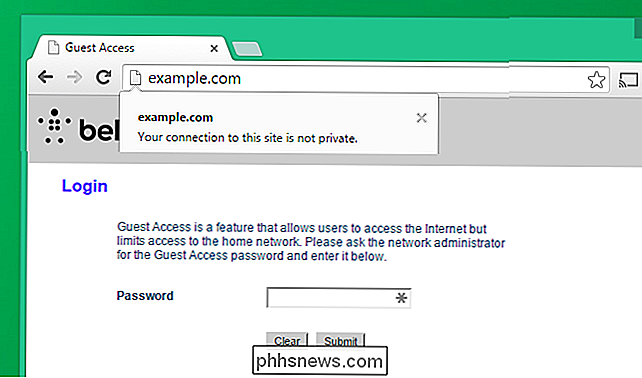
Cómo algunos enrutadores ofrecen modos de invitado seguros
Algunos fabricantes de enrutadores evitan este problema al utilizar encriptación Wi-Fi normal en modo de invitado. Todo lo que tienen que hacer es alojar una red Wi-Fi completamente separada con el cifrado típico, generalmente cifrado WPA2, que debería usar en su red Wi-Fi principal.
Hemos visto a D-Link, Netgear y Los enrutadores ASUS proporcionan redes de invitados adecuadas de esta manera. Crean una red Wi-Fi cifrada y separada y la aíslan de la red principal. Lo más importante es que el cifrado está disponible.
Para probar si es seguro o no, simplemente active el Modo de invitado en su enrutador. Intenta conectarte y ver si es una red Wi-Fi abierta que te permite conectarte al instante, o una red Wi-Fi cerrada que tu sistema operativo requiere como frase de contraseña antes de conectarte. Si ve un cuadro de diálogo de contraseña del sistema operativo, es seguro. Si aparece un navegador web y solicita una contraseña, es inseguro.
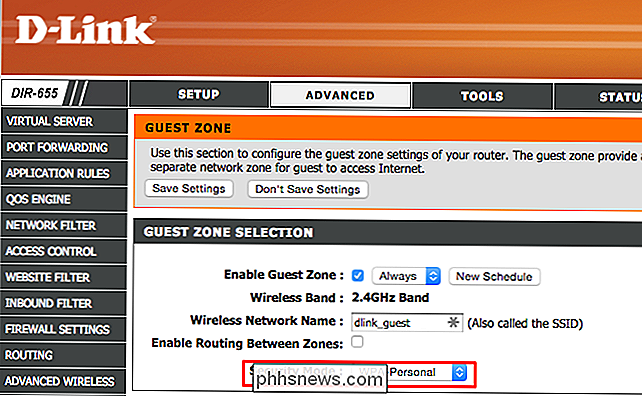
El modo de invitado es una buena idea, pero está lejos de ser completamente necesario. Si desea utilizar el Modo de invitado, asegúrese de que su enrutador ofrezca una red de invitado cifrada segura, no una abierta, sin encriptar. Con una red de invitados abierta, sus invitados podrían tener su uso de Wi-Fi oculto y su frase de paso del Modo Invitado podría ser fácilmente interceptada y capturada, permitiendo que cualquier persona cercana tenga acceso a su conexión a Internet.

Cómo ejecutar un servidor de Minecraft local simple (con y sin modificaciones)
Si bien es bastante fácil compartir un mapa de Minecraft con otros jugadores locales en su red, es agradable poder correr un servidor dedicado para que la gente pueda entrar y salir sin que el host del juego original cargue Minecraft. Hoy estamos viendo cómo ejecutar un servidor de Minecraft local simple con y sin modificaciones.

Cómo hacer que Siri responda a su voz (sin presionar nada)
De manera predeterminada, Siri solo responde cuando mantiene presionado el botón de inicio en su iPad o iPhone. Sin embargo, puede configurar a Siri para que responda cuando diga "Hey Siri". Siri es útil como medio para hacer muchas cosas. Ella debe ser una especie de asistente personal digital y, como tal, puede hacer mucho más que simplemente buscar cosas en Internet.



